Cum să actualizați o temă pentru copii WordPress
Publicat: 2022-11-05Dacă utilizați o temă copil WordPress și doriți să o actualizați la cea mai recentă versiune, există câteva lucruri pe care trebuie să le faceți. În primul rând, trebuie să verificați dacă noua versiune a temei părinte este compatibilă cu tema copilului dumneavoastră. Dacă este, puteți pur și simplu să actualizați tema părinte, iar tema copilului dumneavoastră va moșteni modificările. Dacă noua versiune a temei părinte nu este compatibilă cu tema copilului, va trebui să actualizați tema copilului pentru a o face compatibilă. Acest lucru poate fi puțin mai complicat, dar este încă relativ ușor de făcut. În primul rând, trebuie să găsiți versiunea potrivită a temei părinte, care este compatibilă cu tema copilului dumneavoastră. Apoi, trebuie să actualizați foaia de stil a temei copilului și fișierul functions.php pentru a reflecta modificările din tema părinte. După ce ați actualizat tema copilului, puteți actualiza tema părinte, iar tema copilului va moșteni modificările.
Nu este necesar să actualizați tema copilului la o versiune mai nouă . Dacă ați făcut modificări semnificative în foaia de stil copil, poate fi necesar să faceți o copie de rezervă a site-ului. Ca rezultat, am mutat CSS în setările de personalizare și modul cât mai mult posibil.
Cum actualizezi o temă pentru copii pe Astra?
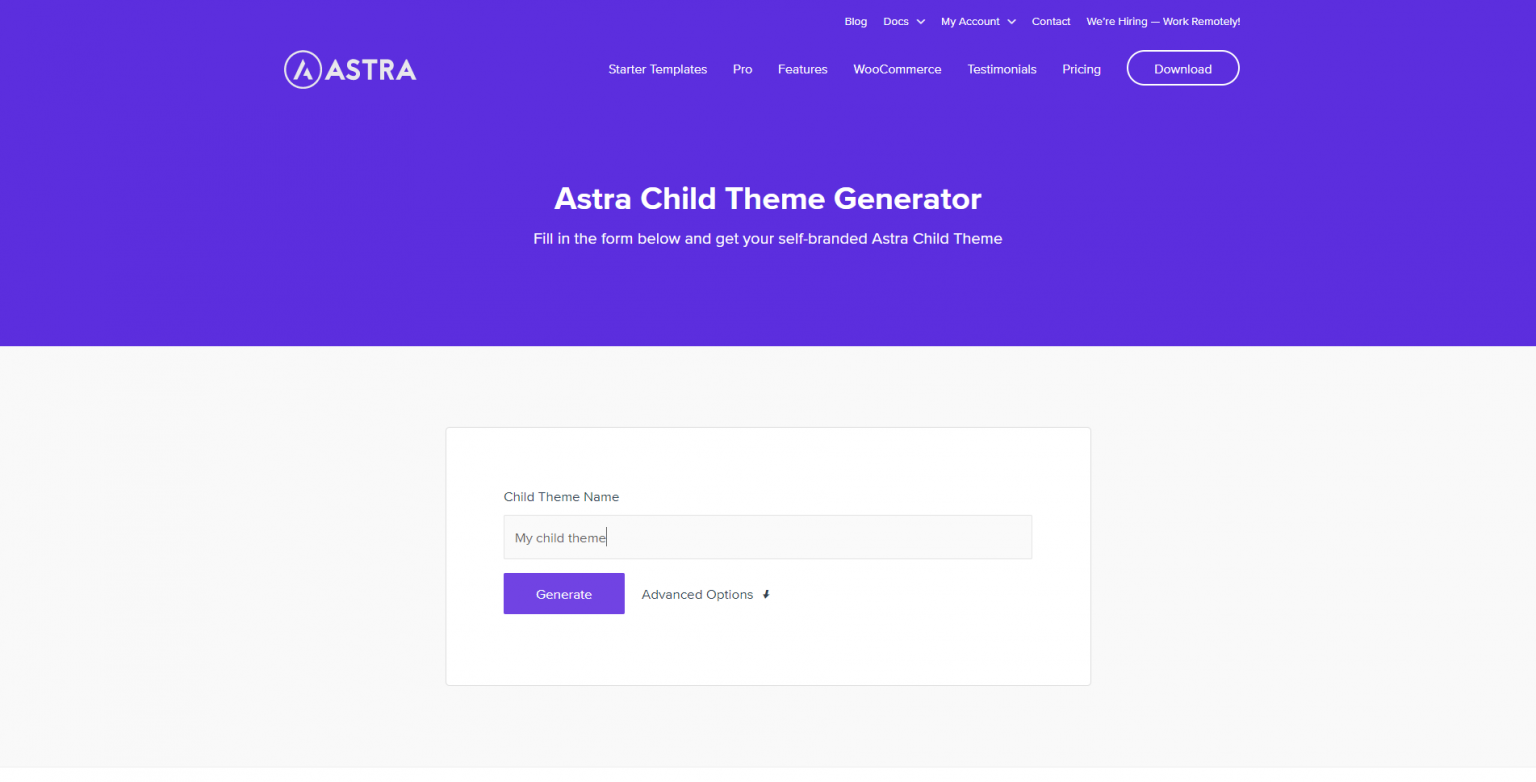
Dacă trebuie să actualizați tema copilului, o puteți face descărcând cea mai recentă versiune de pe site-ul Astra. Apoi, dezarhivați fișierul și încărcați noua versiune pe site-ul dvs. WordPress, înlocuind versiunea veche.
Nu va trebui să creați o temă copil întreagă dacă utilizați Astra, care vine cu o temă copil gata de utilizat. Funcția principală a unei teme copil este de a permite personalizarea fișierelor sale. Tot ce trebuie să faceți este să vizitați Generatorul de teme pentru copii pentru a descărca și instala tema pentru copii.
Nu ezitați să ne contactați pentru orice întrebări
Dacă aveți întrebări, vă rugăm să nu ezitați să ne contactați la [email protected].
Cum se creează o temă pentru copii în WordPress
O temă copil este o temă WordPress care își moștenește funcționalitatea de la o temă părinte. Temele copil sunt adesea folosite atunci când doriți să faceți modificări unei teme WordPress existente. Crearea unei teme pentru copil este un proces în doi pași. În primul rând, trebuie să creați un director nou pentru tema copilului dvs. În al doilea rând, trebuie să creați un fișier style.css și să adăugați următorul cod: /* Numele temei: șablonul temei My Child: twentyfifteen */ @import url(“../twentyfifteen/style.css”); Prima linie de cod îi spune WordPress care este numele temei copilului tău. A doua linie îi spune WordPress care este tema părinte. A treia linie încarcă foaia de stil a temei părinte. Acum puteți adăuga propriile reguli CSS la foaia de stil a temei copil. Aceste reguli vor suprascrie stilurile temei părinte.
Funcționalitatea unei teme copil este identică cu cea a unei teme părinte, dar vă permite să o schimbați. Temele pentru copii nu sunt afișate pe ecranul părintelui; mai degrabă, sunt afișate pe cont propriu. Cu o temă copil, puteți facilita întreținerea și actualizarea site-ului dvs. În plus, vă va ajuta să vă mențineți aspectul site-ului dvs. evitând în același timp riscul de suprascriere. Toate elementele din tema părinte sunt transferate în tema copil. Există, de asemenea, elemente JavaScript, care pot include toate fișierele șablon, funcțiile și activele. Ar trebui să adăugați câteva linii de cod în fișierul style.css în majoritatea cazurilor.
Utilizarea unui plugin este una dintre cele mai simple moduri de a crea o temă WordPress pentru copii. Din meniul derulant, vi se va cere să alegeți o temă părinte. Dacă aveți o mulțime de teme pe site-ul dvs., este o idee bună să alegeți una pe care să o personalizați. După ce i-ați oferit copilului o temă, va trebui să scrieți o descriere a acesteia. Alternativ, puteți afișa o analiză a datelor brute sau puteți trimite o cerere de asistență direct creatorului pluginului prin această pagină. Dacă utilizați o temă premium sau restricționată ca părinte, este posibil să nu puteți efectua acest pas. Setările site-ului dvs. ar trebui să facă backup înainte de a face orice modificări.
Deoarece puteți crea manual o temă copil WordPress, puteți face toate modificările dorite la un moment dat. Primul pas este să creezi un folder pentru tema copilului tău. Pasul 2 este să creați o foaie de stil pentru tema copilului dvs. Foile de stil ale temelor părinte și secundare ar trebui importate. Al patrulea pas este să adăugați fișierul style.css în directorul pe care l-ați creat. Al cincilea pas este să activați tema copilului accesând Aspect. Deoarece o temă copil poate fi editată cu ușurință fără a fi nevoie să treacă prin procesul de editare direct a unei teme părinte, este benefică.

Ușurința de ajustare a unei teme copil vă permite să faceți modificări majore unui site web existent utilizând tema copil. Pe lângă un furnizor bun de găzduire, ar trebui să vă gândiți să aveți unul. Indiferent dacă sunteți în căutarea unei găzduiri partajate la prețuri accesibile sau a unui upgrade la un plan premium, DreamHost are un plan pentru dvs.
Care este diferența dintre temă și tema copil în WordPress?
Opusul nu este adevărat; o temă părinte nu necesită o temă copil. Temele pentru copii, pe de altă parte, sunt un alt strat al temei părinte. Dezvoltatorul WordPress poate personaliza și adăuga o nouă temă la pagina dvs. WordPress fără să vă faceți griji că vă pierdeți personalizările.
WordPress: Cea mai populară platformă de site-uri web
Puteți crea cu ușurință un site web cu WordPress sau îl puteți folosi pentru a actualiza sau îmbunătăți unul existent. Există numeroase motive pentru care WordPress este atât de popular, inclusiv ușurința în utilizare, flexibilitatea și utilizarea pe scară largă. WordPress este o platformă puternică, deoarece are mii de plugin-uri care pot fi încorporate pentru a-și extinde capacitățile.
Cum să actualizați o temă WordPress
Pentru a vă actualiza tema, mergeți pur și simplu la Tabloul de bord. Acest lucru poate fi realizat rapid și ușor. În plus, ori de câte ori o temă WordPress este actualizată automat, orice personalizare anterioară pe care ați făcut-o în temă se pierde.
Tema este o colecție de fișiere care servesc drept bază pentru aspectul și comportamentul site-ului dvs. web. Scopul unei teme este de a oferi un aspect curat, unificat, minimizând în același timp nevoia de codare. Variațiile temei pot fi clasificate ca gratuite, premium sau personalizate. Dacă aveți un proiect mare, o temă poate costa în medie până la 40.000 USD. Orice dezvoltator reputat va continua să îmbunătățească tema după lansarea inițială. De obicei, există actualizări de performanță care scurtează timpii de încărcare sau bug-uri de corecție. Actualizarea temei needitate ar trebui să dureze doar cinci minute.
Când traficul dvs. este cel mai scăzut, ar trebui să vă actualizați tema pentru a vă asigura că clienții dvs. continuă să aibă acces la conținutul lor. Dacă ați personalizat deja codul pentru tema dvs. WordPress, va trebui să treceți prin mai multe probleme la actualizarea acestuia. Un serviciu de staging cu un singur clic de la un furnizor de găzduire este cea mai simplă modalitate de a crea un site de staging. Asigurați-vă că ați făcut backup site-ului înainte de a începe (consultați cele mai bune practici enumerate mai sus). Prin descărcarea și actualizarea temei din directorul de teme, vă puteți face tema personalizată proprie. Este esențial ca toate caracteristicile să fie testate, testate și testate din nou pentru ca acestea să funcționeze corect. La Pasul 6, va trebui să configurați un mediu de pregătire pentru a trimite actualizarea pe site-ul dvs. live. Al șaptelea pas este să comparați tema copilului cu cea pe care ați instalat-o pe computer pentru a vedea dacă lipsesc funcții.
Cum actualizezi o temă WordPress existentă?
Este foarte simplu să vă actualizați tema WordPress. Selectând tema în Dashboard, o puteți actualiza.
Cum actualizez o temă WordPress fără a pierde personalizarea?
Nu veți pierde nicio setare personalizată în timp ce actualizați tema WordPress, datorită unui personalizat încorporat care poate fi găsit în Aspect > personalizați. Puteți modifica și stoca toate modificările pe care le faceți temei dvs. WordPress utilizând elementul de personalizare a temei .
Pot să modific o temă WordPress?
Theme Customizer simplifică adăugarea de teme la temele WordPress . Modul implicit de a adăuga noi elemente vizuale la tema este să adăugați opțiuni din meniul derulant și o listă personalizată. O opțiune personalizată este una care a fost adăugată la tema dvs. prin intermediul autorului temei.
